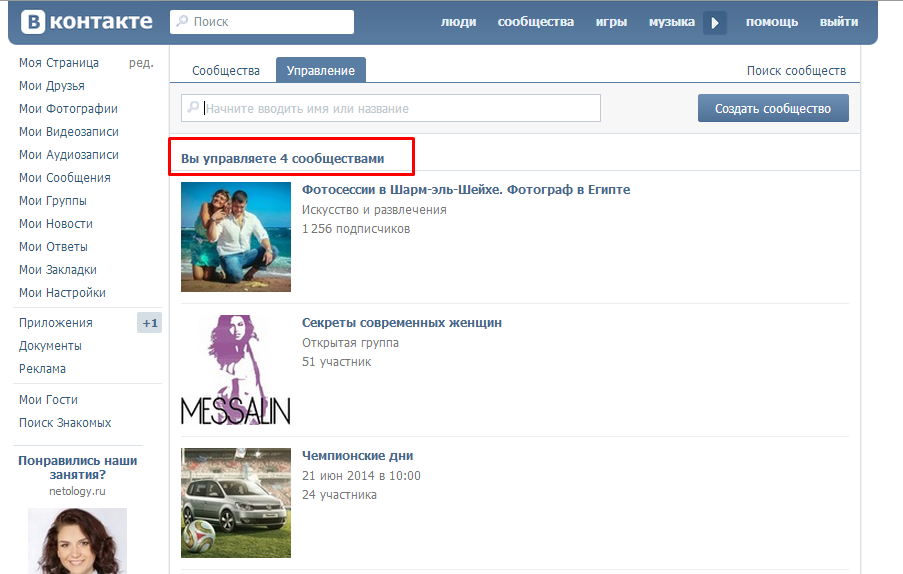Как удалить группу в Вконтакте
Помимо создания собственных группы, вы можете их и удалять вне зависимости от того, что послужило этому причиной. В новом интерфейсе Вконтакте процесс удаления неактуальных групп реализован достаточно просто, благодаря чему с этим смогут справиться даже очень неопытные пользователи.
Если же у вас возникли какие-то сложности в удалении группы, то рекомендуем обратиться к инструкции, изложенной ниже.
Содержание
- Как удалить группу во Вконтакте
- Этап 1: Преобразование в группу
- Этап 2: Удаление группы
В первую очередь вам нужно быть либо создателем этого сообщества, либо его администратором. В противном случае удаление будет невозможно. Сам процесс производится с помощью стандартных инструментов социальной сети и не требует установки каких-либо дополнительных программ и расширений на ваш компьютер.
Перед тем, как начать процесс удаление группы в Вконтакте мы рекомендуем задуматься над тем, а стоит ли это делать. Если же вы просто не желаете вести дальше сообщество этой тематики, а хотите создать другой, то лучше задуматься над тем, чтобы переоформить страницу и удалить старых подписчиков с неё, если это так необходимо. Правда, такое правило в большей степени актуально для небольших сообществ, где можно легко изменить направленность.
Если же вы просто не желаете вести дальше сообщество этой тематики, а хотите создать другой, то лучше задуматься над тем, чтобы переоформить страницу и удалить старых подписчиков с неё, если это так необходимо. Правда, такое правило в большей степени актуально для небольших сообществ, где можно легко изменить направленность.
Если же у вас в сообществе более 10 000 человек, то разумнее будет его либо «забросить» на время, либо удалить полностью. Дело в том, что при резкой «смене курса» у крупных сообществ, социальная сеть накладывает на них определённые санкции.
Провести удаление группы можно в несколько этапов.
Этап 1: Преобразование в группу
Этот этап актуален только для тех, кто изначально создавал публичную страницу, а не группу по интересам. Дело в том, что группу намного легче «скрыть» от всех пользователей Вконтакте, а следовательно, можно избежать случайного добавления новых пользователей.
Страницы с нулевой базой подписчиков со временем удаляются из социальной сети автоматически.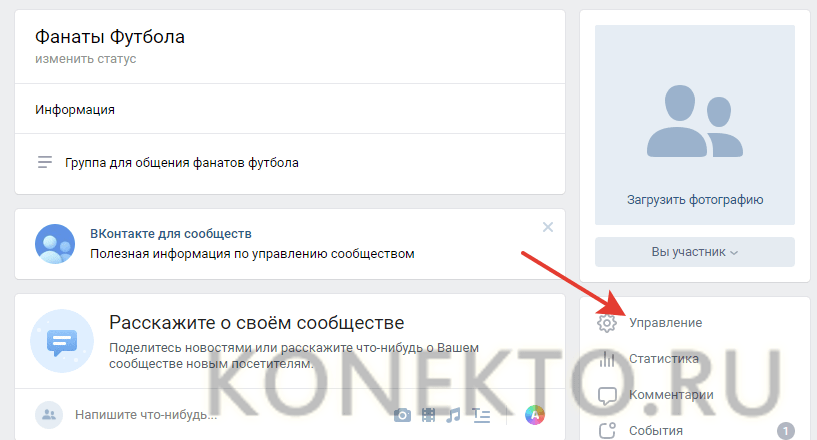
Перевод в группу происходит по данной инструкции:
- Для начала выполните вход в социальную сеть и выберите в главном левом меню пункт «Группы».
- Среди сообществ, на которые вы подписаны найдите ту группу, которую требуется удалить. Для удобства перейдите в раздел «Управление», что расположен в верхней части. Там отображены все группы, в которых вы наделены какими-либо особыми полномочиями.
- Теперь на публичной странице обратите внимание на блок с настройками сообщества, который расположен в правой части интерфейса под главной фотографией группы.
- Найдите в этом меню пункт «Перевести в группу». Если его нет, то скорее всего он скрыт. В таком случае нажмите на «Ещё», чтобы увидеть расширенный список настроек.
- Перед переводом страницы в раздел групп вам будет выдвинуто предупреждение, что вы можете проводить перевод типа сообщества только раз в определённый промежуток времени (раз в 30 дней). Согласитесь с этими правилами, нажав на «Перевести» в группу.

- Обратите внимание, что надпись под автаркой сообщества изменилась с «Вы подписаны» на «Вы состоите в группе».
В случае, если вы изначально создавали и так группу, то эта инструкция для вас неактуальна. Переходите сразу ко второму этапу.
Этап 2: Удаление группы
К сожалению, администрация Вконтакте не предлагает владельцам групп универсальной кнопочки «Удалить». Вероятно, это сделано с целью обезопасить владельцев сообществ от удаления информации в группах в результате взлома.
Читайте также:
Как сделать группу в ВК закрытой
Как вступить в группу в Facebook (Фейсбуке)
Инструкция, как переделать группу в публичную страницу ВКонтакте
Как создать группу Телеграмм (Telegram) — подробная инструкция
Удаление сообщества Вконтакте предполагает удаление из него всех участников и сокрытие данного сообщества от публичного доступа. Правда, для вас группа всё равно будет иметь привычную видимость. Из-за таких особенностей удалять группы с большой аудиторией будет очень проблематично, поэтому иногда их лучше просто забросить.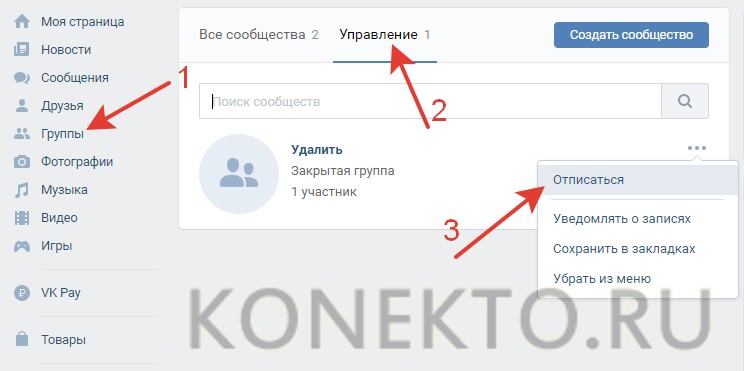
Процесс удаления производится по следующей инструкции:
- Для начала вам нужно сделать так, чтобы группа не была видна тем, кто в ней не состоит, то есть изменить её тип. Для этого нажмите на иконку троеточия под главной фотографией сообщества.
- Из контекстного меню выберите вариант «Управление сообществом».
- Обратите внимание на значение, установленное у надписи «Тип группы». Здесь должно стоять «Частная». Чтобы изменить текущий тип просто кликните по нему правой кнопкой мыши и выберите из контекстного меню нужный вариант.
- Сохраните изменения, воспользовавшись одноимённой кнопкой в нижней части. После этого сообщество исчезнет из всех поисковых систем, в том числе и встроенной во Вконтакте.
Теперь вам нужно будет удалить всех участников сообщества в ручном режиме. Делается это следующим образом:
- Перейдите в настройки группы, воспользовавшись пунктом «Управление».
- В настройках сообщества перейдите в раздел «Участники», что расположен в правой части интерфейса.

- Удалите каждого участники, воспользовавшись соответствующей кнопкой напротив его имени. Если же в сообществе есть кто-то кроме с особыми полномочиями, то перед удалением его придётся «Разжаловать» с помощью соответствующей кнопки, а затем только удалить.
- Примечательно, что таким образом вы можете удалить из группы всех, кроме самого себя. Для этого нужно будет снова вернуться на главную страницу группы, нажав на её главную фотографию в правой части страницы.
- Здесь отыщите блок «Контакты» и нажмите по нему для редактирования. В открывшемся окошке нужно удалить свой контакт. Для этого просто нажмите на крестик напротив схематичного изображения вашего профиля.
- Под главной фотографией будет написано «Вы состоите в группе». Нажмите на эту надпись. Из контекстного меню выберите «Выйти из группы».
- Вы получите предупреждение, что вы является администратором данного сообщества, а при выходе из него вы потеряете все права. Согласитесь с предупреждением и подтвердите свой выход из сообщества.

Если же в процессе удаления вы пропустили какого-то человека или ещё где-то совершили ошибку, то можете вернуться в группу и всё исправить. Несмотря на то, что вы якобы должна потерять все полномочия, Вконтакте автоматически сделает вас администратором данной группы при вступлении в неё. Однако проблема будет в поиске группы, так как при стандартном поисковом запросе она не будет отображаться. Вам придётся пользоваться прямой ссылкой на сообщество.
Главная сложность в удалении сообществ во Вконтакте – это необходимость проделывать все действия вручную. Правда, если делать всё правило, то никаких сложностей возникнуть не должно, а такое «мёртвое» сообщество будет удалено самим ВК автоматически спустя некоторое время.
Как удалить себя из группового текста на iOS и Android
Групповой текст — это идеальный способ сообщить определенную тему или тему нескольким людям. Предположим, вы приглашаете разных друзей на вечеринку по случаю дня рождения. Групповой текст был бы наиболее разумным способом организовать и рассказать подробности о мероприятии. Кроме того, групповой текст упрощает определение того, доступен ли кто-то в определенный день и по другим причинам.
Кроме того, групповой текст упрощает определение того, доступен ли кто-то в определенный день и по другим причинам.
Групповые текстовые сообщения — это быстрый способ для семьи, друзей или близких передать информацию или составить планы. Если вы никогда не отправляли и не получали его, групповой текст связывает людей, которые связаны друг с другом, чтобы получить одно и то же сообщение одновременно.
Действительно, групповой текст помогает всем оставаться на связи, но иногда групповой текст становится надоедливым, а уведомления нужно контролировать! В приведенных ниже руководствах показано
Как удалить себя из группы Text
- Часть 1: Как удалить себя из группы Text iPhone
- Часть 2: Как удалить себя из группового текста Android
- Часть 3: резервное копирование групповых текстовых сообщений для iPhone с помощью AnyMP4 iPhone Transfer Pro
- Часть 4: Часто задаваемые вопросы по резервному копированию текстовых сообщений на iPhone
Часть 1.
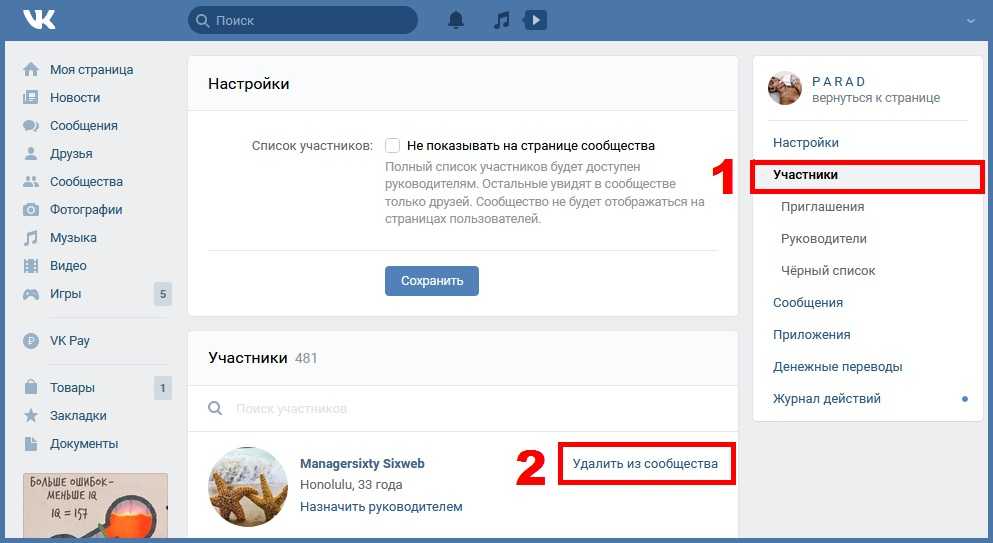 Как удалить себя из группы Text iPhone
Как удалить себя из группы Text iPhoneКак удалить себя из группы Text iPhone?
Это возможно, если предположить, что в треде участвуют еще три человека, и каждый в группе text использует устройство iOS. Кроме того, вы можете отключить уведомления в определенных групповых текстовых сообщениях. Кроме того, с iMessage вы можете зачислить кого-то в групповой текст, если в треде более трех человек и каждый в группе использует устройство iOS. С другой стороны, вы не можете добавлять или удалять людей в групповых SMS- или MMS-сообщениях, а также вы не можете добавлять или удалять кого-либо, если кто-то в группе использует устройство, отличное от iOS.
Как удалить себя из групповых текстовых бесед
1Нажмите на групповое текстовое сообщение на устройстве iOS, которое вы хотите покинуть
2В верхней части цепочки коснитесь группового текстового сообщения.
3Прокрутите экран вниз и нажмите «Покинуть этот разговор».
4Если вы используете 1OS 14 или более позднюю версию, нажмите кнопку «Информация» и «Выйти из этого разговора».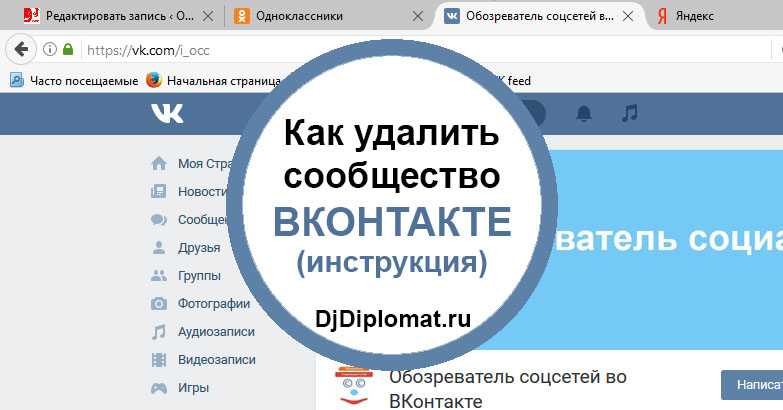
Если вы не видите возможность покинуть группу, это может означать, что один или другие пользователи не используют устройство iOS с iMessage. Если вы удаляете сообщение разговора и хотите восстановить удаленные сообщения, проверьте этот пост, чтобы восстановить удаленное текстовое сообщение на iPhone.
Как заглушить групповое текстовое сообщение?
1Нажмите на групповое текстовое сообщение на устройстве iOS, звук которого вы хотите отключить.
2В верхней части цепочки коснитесь значков групп. Если вы используете 1OS 14 или выше, коснитесь значков групп и кнопки «Информация».
3Прокрутите вниз и установите переключатель «Скрыть оповещения».
Вы можете отключить звук разговора, если не можете выйти из группового текстового сообщения и не хотите получать уведомление.
Конечно, вы можете получать iMessages и текстовые сообщения на ПК, просматривая их на компьютере.
Часть 2. Как удалить себя из текстовой группы Android
Как удалить себя из текстовой группы Android? Поскольку для пользователей Android нет эквивалента iMessage, вам необходимо удалить текст группы. К сожалению, технически это не удалит вас из разговора, и сообщение все равно будет появляться, потому что это всего лишь временная альтернатива.
К сожалению, технически это не удалит вас из разговора, и сообщение все равно будет появляться, потому что это всего лишь временная альтернатива.
Если кто-то нарушает групповой текст, вы можете заблокировать этого человека, но это не удалит вас из беседы. Если вы используете Facebook Messenger или WhatsApp, ниже мы покажем вам, как удалить себя из группового текста.
Выход из групповых бесед в Facebook Messenger
Откройте Facebook Messenger на своем устройстве с операционной системой и коснитесь беседы, из которой хотите выйти. Затем коснитесь названия группы в верхней части чата.
Прокрутите вниз до подраздела и найдите параметр, затем коснитесь параметра с надписью «Покинуть чат». Появится всплывающее уведомление, подтверждающее, что вы хотите выйти.
Нажмите кнопку «Выход», чтобы продолжить. Групповой разговор будет в архиве. Вы по-прежнему можете искать свои предыдущие чаты в архиве мессенджеров, но вы не можете получать сообщения от группы.
Также после выхода из группы групповой разговор пропадет из списка сообщений. Предположим, вы не хотите выходить из беседы, но хотите перестать получать уведомления. Facebook Messenger дает вам возможность игнорировать чат. В разделе «Конфиденциальность и ярлыки» коснитесь параметра «Игнорировать сообщение». Это переместит групповой чат в отфильтрованное сообщение.
Выход из групповых сообщений в WhatsApp
WhatsApp также упрощает выход из групповых бесед. У него очень необычный способ обработки групповых текстовых сообщений. Чтобы присоединиться к групповому тексту, администратор должен отправить вам ссылку-приглашение, по которой нужно нажать, чтобы присоединиться. Они не могут добавить вас в текст группы; они нуждаются в вашем одобрении в первую очередь.
Покинуть групповой текст легко. Как только вы окажетесь в групповом тексте, вам нужно будет нажать на него. Затем в разделе сообщений коснитесь заголовка в верхней части экрана. Прокрутите вниз и нажмите кнопку «Выйти из группы».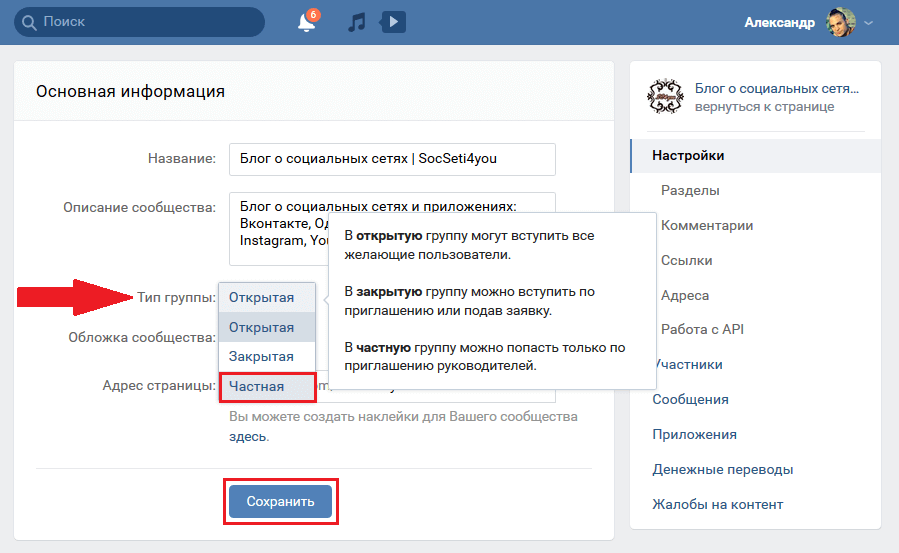 В этом случае он удалит вас из текста группы, и вы не будете получать никаких уведомлений от этой группы. Тем не менее, будет казаться, что вы вышли из группы, когда нажмете кнопку «Выйти из группы».
В этом случае он удалит вас из текста группы, и вы не будете получать никаких уведомлений от этой группы. Тем не менее, будет казаться, что вы вышли из группы, когда нажмете кнопку «Выйти из группы».
Часть 3. Резервное копирование групповых текстовых сообщений для iPhone с помощью AnyMP4 iPhone Transfer Pro
Существует множество способов общения с окружающими, и текстовые сообщения стали неотъемлемой частью нашей жизни. Текстовые сообщения позволяют нам делиться с нашими близкими, даже если они далеко. Тем не менее, памяти в наших iPhone недостаточно для хранения этих сообщений. Одна вещь, которая приходит на ум, — это освободить место, удалив эти сообщения. Но что, если эти текстовые сообщения — это то, чем вы дорожите или что-то важное для вас?
Полегче! К счастью, AnyMP4 iPhone Transfer Pro позволяет сохранять ваши заветные сообщения. Это программа передачи данных, которая намного проще и эффективнее, чем другое программное обеспечение.
Быстро перенесите текстовые сообщения и iMessages с вложениями на компьютер несколькими щелчками мыши.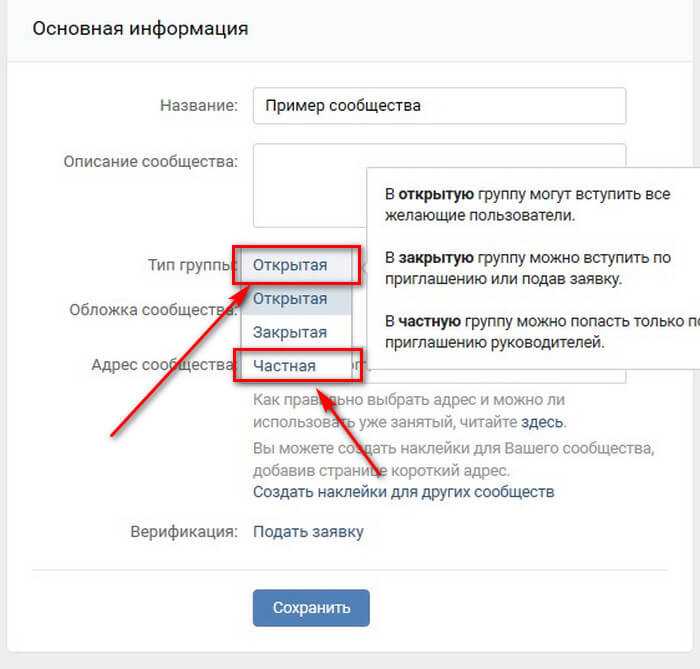 Это программное обеспечение для передачи данных копирует текстовые сообщения с вашего iPhone на ваш компьютер. Кроме того, вы можете обмениваться такими данными, как контакты, фотографии, видео и музыка. Вам не нужно запускать iTunes, потому что весь процесс прост. Импортируйте текстовые сообщения с вашего iPhone напрямую в AnyMP4 iPhone Transfer Pro.
Это программное обеспечение для передачи данных копирует текстовые сообщения с вашего iPhone на ваш компьютер. Кроме того, вы можете обмениваться такими данными, как контакты, фотографии, видео и музыка. Вам не нужно запускать iTunes, потому что весь процесс прост. Импортируйте текстовые сообщения с вашего iPhone напрямую в AnyMP4 iPhone Transfer Pro.
Все, что вам нужно сделать, это установить AnyMP4 iPhone Transfer Pro на свой компьютер. Затем подключите устройство к компьютеру.
1Перейдите на официальный сайт AnyMP4 iPhone Transfer Pro и нажмите кнопку «Бесплатная загрузка».
2Установите и запустите программу на своем компьютере. С помощью USB-кабеля подключите iPhone к компьютеру. Нажмите кнопку «Доверие», чтобы продолжить.
3Выберите Сообщения для типа данных на левой панели основного интерфейса. Отметьте все галочками сообщение, из которого хотите передать.
4В верхнем меню параметров передачи нажмите «Экспорт на ПК», чтобы перенести текстовые сообщения с iPhone на компьютер.
Часть 4. Часто задаваемые вопросы по резервному копированию текстовых сообщений на iPhone
Как долго iPhone хранит тексты?
По умолчанию iPhone постоянно хранит все сообщения, если вы не удалите их вручную. Если хотите, нажмите 30 дней или 1 год; если вы сделаете это, ваш iPhone удалит ваши сообщения по истечении выбранной продолжительности.
Как долго удаленные текстовые сообщения остаются в iCloud?
Обычно iCloud хранит удаленные текстовые сообщения в течение 30 дней. Затем через 30 дней. Через 30 дней iCloud навсегда удалит текстовые сообщения, и у вас возникнут проблемы с их восстановлением на телефоне. Однако вы можете восстановить и загрузить текстовые сообщения из своего облака до истечения срока их действия.
Можно ли восстановить безвозвратно удаленные текстовые сообщения?
Они будут безвозвратно удалены только в том случае, если место потребуется для других данных. В этом отношении Android перезаписывает их, и после этого вы не сможете восстановить свои сообщения. Но с помощью AnyMP4 iPhone Transfer Pro вы можете восстановить все важные текстовые сообщения. Этот инструмент надежно хранит все данные, такие как текстовые сообщения и контакты.
Но с помощью AnyMP4 iPhone Transfer Pro вы можете восстановить все важные текстовые сообщения. Этот инструмент надежно хранит все данные, такие как текстовые сообщения и контакты.
Заключение
Как мы показали способов, как удалить себя из группы текст , теперь вы, наверное, знаете, как выйти из этого группового текста. Тем не менее, вы можете попросить человека, составившего групповой текст, пересоздать группу, но без вашего номера. Это может быть не то же самое, что отключение себя от группового текста, но это способ отключиться от группы.
Как удалить себя из группы Text Android/iPhone
Автор Jenefey Aaron Обновлено 20 января 2022 г. / Обновление для Android Tips
Групповые текстовые сообщения — это увлекательное пространство для обмена информацией, сплетнями и обновлениями. Однако могут быть случаи, когда постоянные уведомления о групповых текстах могут вас беспокоить. Чтобы выйти из таких сценариев, мы обсудим четыре простых решения, которые помогут вам избавиться от сбоев и больше сосредоточиться на своей работе.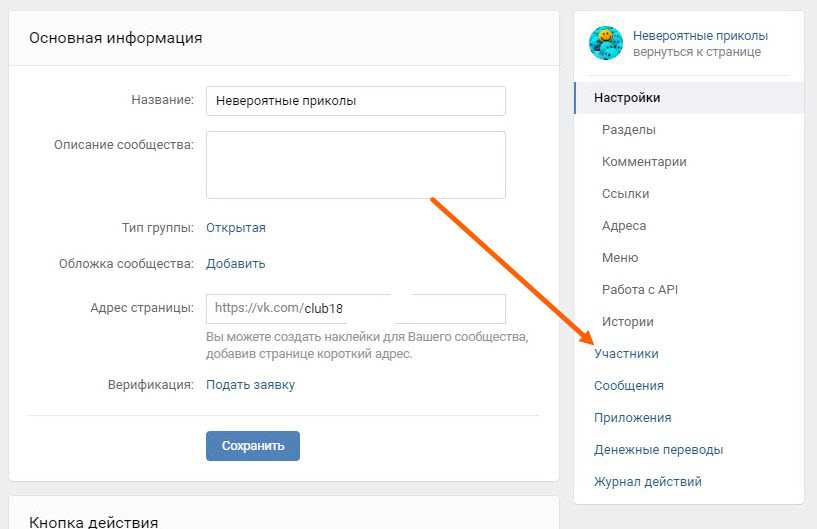
- Решение 1. Шаги по отключению группы в сообщениях Android
- Решение 2. Как отключить группу в WhatsApp
- Решение 3. Действия по отключению звука группы в Textra
- Решение 4. Действия по удалению групповых текстов в iMessage
Как удалить себя из группы Текст Android
Удаление себя из группового текста на вашем телефоне Android — это простой процесс, который требует от вас редактирования нескольких настроек на вашем телефоне. Ниже приведены некоторые шаги, которые вы можете выполнить, чтобы отключить группы в различных приложениях для обмена сообщениями на вашем телефоне Android.
Решение 1. Действия по отключению группы в сообщениях Android
В тексте группы сообщений андроида мы не можем удалить себя. Но есть еще один способ избавиться от надоедливых уведомлений о сообщениях — отключить группу. Следуйте инструкциям ниже:
Решение 2. Действия по отключению звука группы в WhatsApp
Как удалить себя из группового текста на андроиде в WhatsApp, выполните простые действия, указанные ниже:
Решение 3.
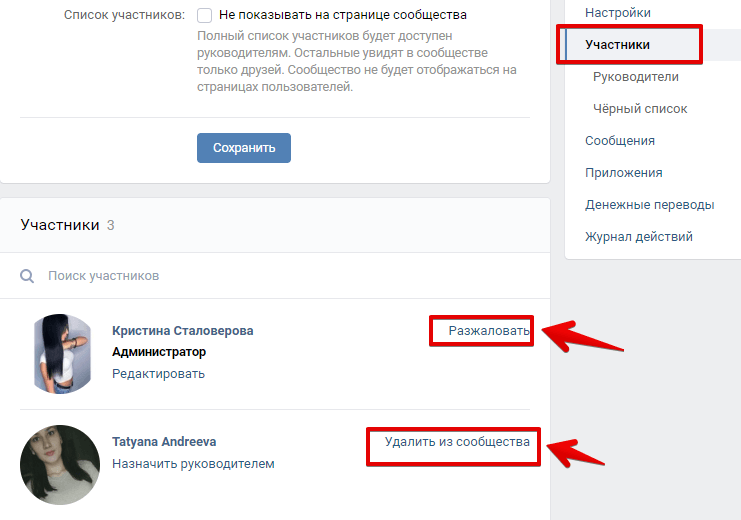 Действия по отключению звука группы в Textra
Действия по отключению звука группы в TextraAndroid как удалить себя из группового текста на Textra? следуйте инструкциям ниже:
- Откройте приложение Textra на своем мобильном телефоне.
Выберите чат, который вы хотите отключить, или вы можете найти его в окне поиска в верхней части экрана.
- Коснитесь значка со стрелкой вверх в верхнем углу чата. Откроется раскрывающееся меню.
Выберите значок колокольчика, чтобы над ним была косая черта. Это означает, что вы успешно отключили звук чата и больше не будете получать уведомления об этом.
Не удается отключить группу в сообщениях Android? Попробуйте ReiBoot для Android, чтобы исправить это
Если вам по-прежнему не удается отключить группу в сообщениях Android, возможно, на вашем устройстве Android возникли системные проблемы. В этих обстоятельствах Tenorshare ReiBoot для Android является идеальным решением для ремонта вашего устройства Android.
Загрузите и установите Tenorshare ReiBoot для Android на свой компьютер. Затем подключите телефон Android к компьютеру с помощью USB-устройства.
На экране появится новое окно. Нажмите «Восстановить сейчас», чтобы продолжить.
Откроется другое окно, в котором вам нужно будет ввести информацию об устройстве. Введите правильную информацию и нажмите кнопку «Далее». Ваш пакет прошивки начнет загружаться.
После загрузки пакета микропрограммы нажмите «Восстановить сейчас», чтобы начать восстановление системы.
Как удалить себя из группы Text iPhone
Если вы пытаетесь удалить себя из группового текста на своем iPhone, вы можете выполнить простые шаги, описанные в руководстве, обсуждаемом ниже.
Решение 4. Действия по удалению групповых текстов в iMessage
Заключительные слова
Выход из беседы не должен быть сложной задачей. Вы можете следовать решениям, обсуждаемым в этой статье, чтобы быстро и легко удалить себя из разговоров.